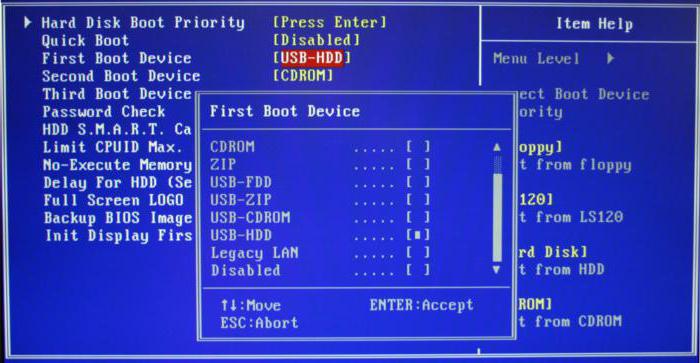Ofte glemmer vi ganske enkelt at datamaskinen vår ikke er detevig, og enhver bagatell er i stand til å deaktivere enheten. Samtidig er informasjonen som er lagret på harddisken svært sårbar. Noen ganger, på grunn av PC -eierens utslettshandlinger, et virus eller en mindre feil, kan virkelig viktig informasjon slettes. Da vil et program for gjenoppretting av data fra en harddisk komme oss til hjelp, som vi vil snakke om.
Ved å slette informasjon sletter ikke datamaskinen data fra disken, men instruerer prosessoren om å skrive ny informasjon til det angitte stedet, og anser det som betinget gratis.

Generelle tips
Så snart du har mistet viktige data eller ved et uhellde ble slettet, bør du ikke skrive informasjon til den angitte disken før gjenopprettingen av slettede data er fullført, siden de nye filene vil ligge "på toppen" av de slettede. Jo sjeldnere du får tilgang til lagringsmediet ditt, desto større er sjansen for at du kan gjenopprette maksimal datamengde. Av samme grunn trenger ikke programmet for gjenoppretting av data fra en harddisk å være installert på en datamaskin. Sørg for at den berørte disken er tilgjengelig fra et annet medium.
Informasjon som skal læres før du starter datagjenopprettingsprosessen

Selv om gjenopprettingsprogramvaren dindata fra harddisken er betalt, garanterer det ikke fullstendig gjenoppretting av informasjon. Hvis du ikke kan være sikker på din egen styrke umiddelbart etter tap av data, må du slå av datamaskinen og sende den til spesialistene på servicesenteret. Men hvis uttrykket "database recovery" ikke skremmer deg, bør du ikke gå tilbake. I mange tilfeller kan data gjenopprettes opptil 95%.
R-Studio programvare for datagjenoppretting av harddisk
Du trenger ikke å gjenopprette filer til den samme partisjonendisken på datamaskinen din som informasjonen forsvant fra. Du kan få det nødvendige programmet ved å gå til det offisielle nettstedet. Deretter lanserer vi verktøyet - det har et klart grensesnitt, men bare engelsk støttes. Den venstre delen av hovedvinduet kalt Enhetsvisning viser oss alle stasjonene som er tilstede i systemet, og det høyre vinduet viser all informasjon om stasjonen som må gjenopprettes.

Deretter må du klikke på den gule mappen på toppen,som kalles Open Drive. Nå har mange mapper åpnet seg foran oss, vi åpner alle mappene etter tur. Ikke forvent at mappenavnene er det du ga dem. Ikke bli skremt hvis du ser uforståelige skriblerier i stedet for navnene. Bare sett avmerkingsboksene overalt, trykk dristig på knappen som heter Gjenopprett.
Etter det må vi angi stedet der programmetskal plassere de gjenopprettede filene. Vær oppmerksom på at standardmappen er i Dokumenter. Klikk på OK -knappen. Det gjenstår å vente på slutten av prosessen. Et vindu kan også dukke opp, som vil tilby oss å fjerne attributtet "Skjult" på en hvilken som helst fil. Vel, vi må være enige og merke av i boksen.